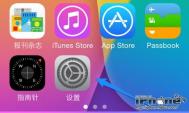在WPS中输入化学方程式方法详解
一、安装WPS化学助手
WPS化学助手可以让你在WPS中快速输入化学分子式、反应方程式,省去手动更改上下标和字母大小写的繁琐操作。登录官网页面,单击安装到WPS(图1),然后根据浏览器安全设置的不同,系统可能会弹出询问对话框,请单击允许按钮,以将WPS化学助手安装到WPS2010中。

图1
二、插入化学反应方程式
为WPS2010安装了WPS化学助手后,要输入化学反应方程式即变得易如反掌了,具体操作如下。
1.启动WPS文字并打开所需文档或者新建一篇文档。
m.tulaoshi.com 2.在化学助手插件工具栏上(图2),单击插入化学式,然后在在下面直接输入分子式或反应方程下的方框中,输入要录入的分子式或化学方程式,将自动转换为规范的化学格式并显示在效果预览下的方框中(图3)。

图2

图3
3.单击插入按钮即可将规范的化学方程式插入到当前文档中。
通常情况下,WPS化学助手能够自动规范化学格式,但有两点需要注意:其一是当要输入离子(上标)时,请先输入^上标开始,接着输入2+、3+等符号,再次输入^结束上标;其二是输入包含CO、HPO3、HNO4、HOO等字符时,会和金属Co、Po、No、Ho等混淆,所以其中的O字母必须输入大写,输入小写将自动转换为金属元素。
小技巧
自动转换
如果你已经在文档中输入化学分子式或反应方程式,那么可以选中它,然后在化学助手插件工具栏上,单击自动转换按钮,即将普通字符规范为化学格式。
化学元素周期表
WPS化学助手还提供了一个可视化的周期表,提供各个元素的原子量和发现历史,利用该周期表,你可以方便地学习并将元素快速录入到文档中。
WPS设置快捷键快速输入特殊符号教程
编辑文档的时候,你可能需要插入一个特殊符号,通常的做法就是选择插入符号,然后选择你想要插入的符号,但如果有一个特殊符号需要经常使用,显然每次都要去查找很麻烦,最简单的方法是,为这个符号自定义一个快捷键,这样下次你要插入该符号时,只要按下快捷键组合即可实现符号插入!
如下图,选择要插入的特殊符号,比如æ

图1
然后选择设置框下方的选项插入到符号栏,如下图所示

图2
在点击设置框的符号栏标签卡,为符号æ设置快捷键,如Ctrl+O(直接按住键盘的Ctrl和O键设置),然后点击指定快捷键,设置成功,如下图

图3
然后试试把,想输入符号æ时,只需要点击你设置的快捷键就可以了。
WPS文档怎么保存成自己需要的文件格式?
WPS三件套中PPT演示文稿的制作是大家常用的软件,但是有时候出于某中原因想要把自己的PPT格式保存成自己需要的格式,那么具体应该如何操作才能达到目的呢,今天图老师小编把自己的经验分享给大家。
1、既然是提问这个问题,想必大家的电脑已经安装了WPS演示这个软件,如果没有的可以网上下载,也可以在3m.tulaoshi.com60软件管家下载,图老师小编在这就不指导安装了。

2、然后就是打开你要修改格式的PPT。如图,当你双击后出现模板,把模板关闭。

3、接下来出现新建从更多模板新建和打开,选择打开。

4、然后找到你要修改格式的PPT。在下面可以看到文件类型可选框; 点对勾就会出现格式类型选择了,然后保存自己喜欢的格式类型。



5、那么如何才能把新建的PPT直接保存成想要的格式呢,其实也很简单的。

6、这时就又出现步骤4的画面了,在这里还可已保存自己成想要的名字。


WPS教你量创建指定名字的文件夹
文员必看,教你量创建指定名字的文件夹!学会了大大提高你的工作效率!很实用哦,小伙伴们还不赶紧收了!
(本文来源于图老师网站,更多请访问https://m.tulaoshi.com/wpsjc/)
wps教你用表格快速截图
表格也可以截图哦,想截哪就截哪!!很实用哦,简单快速又方便!!以后没有网络,不登QQ也可以截图了。

教你用WPS一键抠图
高端大气上档次,比PhotoShop更方便更快捷哦!!又涨姿势了,小伙伴们赶紧学起来!图老师

wps文字如何制作电子公章
新建一文档,选择[插入] 命令中的[形状] 子命令,如下图所示:

在[形状] 中选择基本形状 的圆,如下图所示 :

画圆的时候,注意一定要按住shift键,否则画出的圆会变成椭圆形的。

圆画好后,鼠标移至圆上面,单击鼠标右键,选择[设置对象格式] ,如下图所示:

进入[设置对象格式] 窗口,按图中参数对圆进行设置。

设置好的圆如下图所示。

接下来单击[插入 ]命令中[艺术字] ,选择好要插入的艺术字体,如下图所示:

输入合适的文字后,鼠标移到艺术字体 上,单击鼠标,选择[环绕] 对艺术字的环绕方式进行设置。艺术字环绕方式为浮于文字上方 。
注意,最好在输入艺术字的时候,把艺术字的颜色设置好。

选择艺术字后,把艺术字调整到合适的弧度,如下图所示:

单击菜单栏的[插入]-[形状] ,选择五角星,如下图所示:

选定五角星,单击鼠标右键,选择设置对象格式, 在设置对象格式的对话框中按下图一所示设置好,得到下图二所示。
(本文来源于图老师网站,更多请访问https://m.tulaoshi.com/wpsjc/)

公章基本上完成,但是我还差最后一步,因为现在的字体和形状是分开的,这时仍然可以把字体和形状分别移动,所以我们还要把艺术字、形状组合在一起,让它们组成一个整体,这样移动时才能以一枚公章的形式整体移动。
进入菜单栏中[视图] 命令,选择[任务窗格]。 进入[任务窗格]后,按下图所示选中所有要组合的对象。

按住shift选择所有的对象,单击鼠标右键,单击右键菜单栏中的[组合] 命令,如下图所示:

组合后,艺术字、形状已成为一个整体,你可以放心去移动了。